Поправите грешку Процес не може приступити датотеци у оперативном систему Виндовс 10
Мисцелланеа / / June 28, 2022

Замислите да покушавате да користите своју омиљену апликацију и нађете поруку о грешци као Виндовс 10 Процес не може да приступи датотеци јер је користи други процес. Сада би једино решење које би вам пало на памет било да затворите поруку о грешци. Нажалост, овај метод неће поправити грешку на вашем рачунару. Прочитајте цео чланак да бисте сазнали о методи за отклањање грешке на рачунару са оперативним системом Виндовс 10.

Садржај
- Како да поправите грешку процеса не може приступити датотеци у оперативном систему Виндовс 10
- Метод 1: Основне методе за решавање проблема
- Метод 2: Промени ИП опсег
- Метод 3: Решите конфликт ИИС портова
- Метод 4: Измените број порта
Како да поправите грешку процеса не може приступити датотеци у оперативном систему Виндовс 10
Листа узрока поруке о грешци при приступу датотеци је дата у овом одељку:
- Административне привилегије- Можда ћете видети поруку о грешци ако главним фасциклама за приступ драјверима нису дате административне привилегије.
- Други процес користи порт 80 или порт 443- Ако било који други процес користи ИП опсег или порт 80 или порт 443, можда ћете наићи на ову поруку о грешци.
- ЛистенОнлиЛист поткључ регистра је неправилно конфигурисан- Поткључ ЛистенОнлиЛист и ИИС порт су можда погрешно конфигурисани у уређивачу регистра.
Метод 1: Основне методе за решавање проблема
Први приступ за поправљање процеса не може приступити датотеци на Виндовс 10 је да покушате да примените основне методе за решавање проблема дате у наставку.
1. Затворите позадинске процесе
Ако је много апликација отворено у позадини, можда ћете видети поруку о грешци на рачунару. Можете решити проблем тако што ћете затварање свих апликација које раде у позадини користећи овде дату везу.

2. Покрените апликацију као администратор
Порука о грешци се може појавити ако апликацији нису дате административне привилегије; можете да исправите грешку тако што ћете покренути апликацију као администратор.
1. притисните Виндовс тастер, тип Командна линија, и кликните на Покрени као администратор.
Белешка: Апликација Цомманд Промпт је изабрана у сврху објашњења.

2. Кликните на да дугме на Контрола корисничког налога прозор са упитом да покренете апликацију као администратор.
Такође прочитајте:Поправи грешку система датотека Виндовс 10 2147219196
Метод 2: Промени ИП опсег
Процес не може да приступи грешци датотеке може доћи до грешке ако други процеси користе порт 80 или порт 443. Можете да покушате да промените ИП опсег процеса или да поставите другачији ИП опсег да бисте решили проблем.
1. Покрените Командна линија као администратор.

2. Унесите следеће команде у апликацију и притисните Ентер тастер за подешавање различитог ИП опсега за ТЦП портове.
нетсх инт ипв4 сет динамицпорт тцп старт=10000 нум=1000

3. Унесите следеће команде у апликацију и притисните Ентер тастер за подешавање различитог ИП опсега за УДП портове.
нетсх инт ипв4 сет динамицпорт удп старт=10000 нум=1000
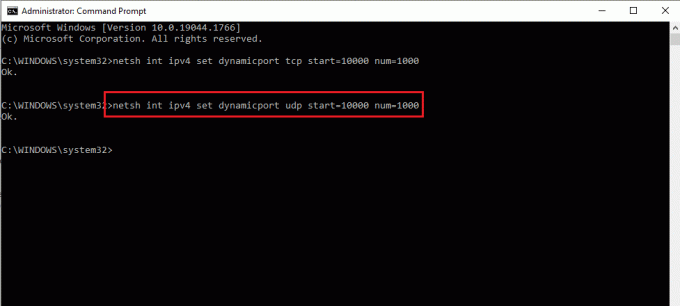
Такође прочитајте: Поправите доменске услуге Ацтиве Дирецтори тренутно недоступне
Метод 3: Решите конфликт ИИС портова
Порука о грешци процес не може да приступи датотеци јер је користи други процес може се појавити ако постоји сукоб са ИИС портом и ХТТП услугом. Грешку можете да решите тако што ћете променити поткључ ЛистенОнлиЛист у уређивачу регистра.
1. Отвори Командна линија као администратор.

2. Тип нетстат –ано командујте и притисните Типка на тастатури да започнете Нетстат.еке услужни програм и погледајте листу Активне везе.

3. Откуцајте нет стоп хттп команду и притисните Ентер тастер за заустављање ХТТП услуга на вашем рачунару.
Белешка: Тхе ХТТП услуга ће користити ИИС Порт, тако да је неопходно зауставити ову услугу пре промене кључа.
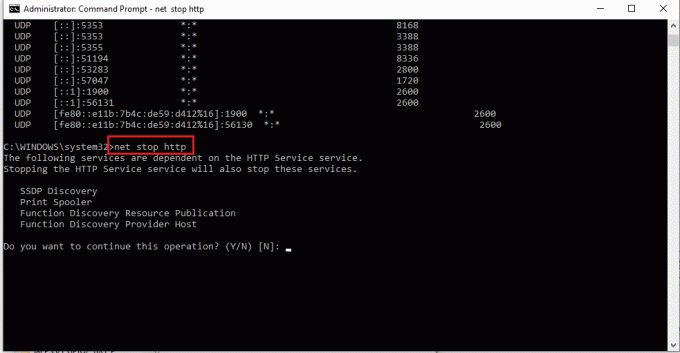
4. Тип И и притисните Типка на тастатури у Да ли желите да наставите ову операцију?

5. Погоди Виндовс тастер, тип Уредник регистра, и кликните на Отвори.

6. Идите до ЛистенОнлиЛист директоријум користећи следећу локацију пут у уређивачу регистра.
Рачунар\ХКЕИ_ЛОЦАЛ_МАЦХИНЕ\СИСТЕМ\ЦуррентЦонтролСет\Сервицес\ХТТП\Параметерс\ЛистенОнлиЛист
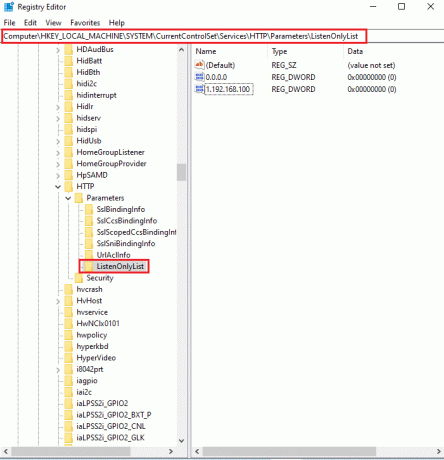
7. Кликните десним тастером миша на све ИП адресе појединачно, осим на подразумевану вредност 0.0.0.0, и кликните на Избриши опција за брисање поткључа.
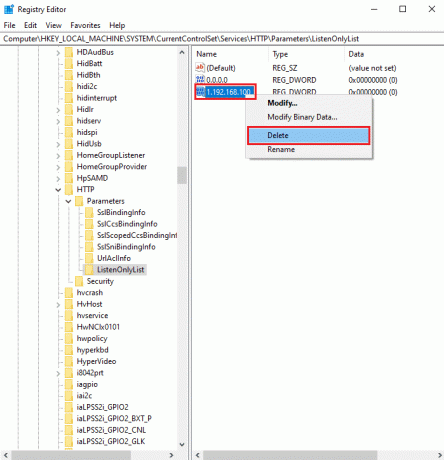
8. Кликните на да дугме на Потврдите брисање вредности УАЦ прозор.
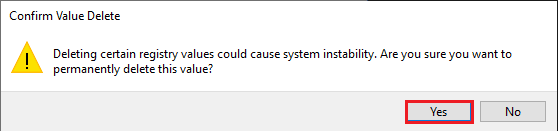
9. Затвори Уредник регистра и поново покренутирачунар.
10. лансирање Командна линија као што је горе наведено да бисте осигурали да је ХТТП услуга покренута.
11. Откуцајте нет старт хттп командујте и притисните Типка на тастатури.

Такође прочитајте: Поправите однос поверења између ове радне станице и примарног домена није успело
Метод 4: Измените број порта
Један од разлога зашто Виндовс 10 процес не може да приступи датотеци је коришћење ХубЦапп периферног агента. То је софтвер треће стране који се може користити за приступ драјверима и вагама повезаним као периферија на ваш рачунар. Међутим, ако је број порта на софтверу у сукобу са другим процесима, можда ћете наићи на ову грешку.
1. притисните Виндовс+ Е тастери заједно да отворите Филе Екплорер и идите до ХубЦапп периферни агент фолдер користећи путању локације.
Ц:\Програм Филес (к86)\ХубЦапп Перипхерал Агент
Белешка: Затвори ХубЦапп периферни агент пре него што наставите са изменама.
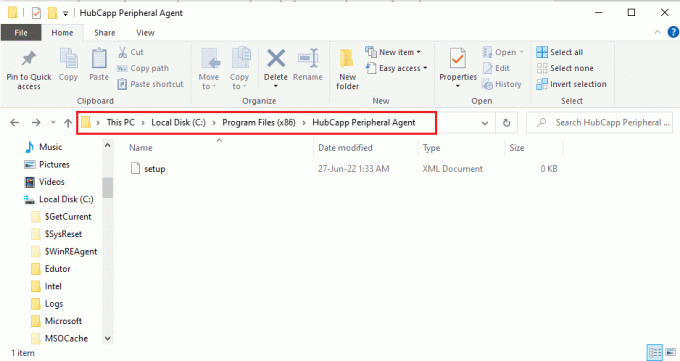
2. Двапут кликните на сетуп.кмл фајл на листи.
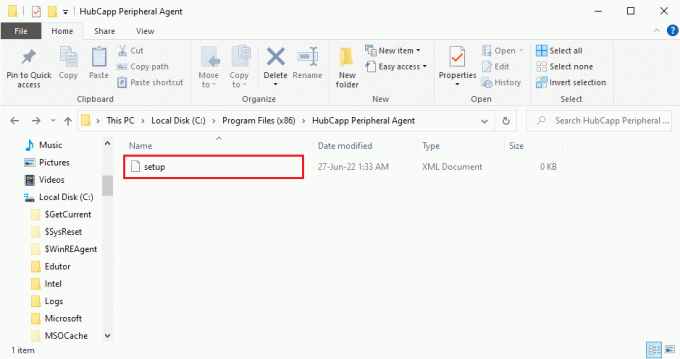
Белешка: Такође можете креирати копију ове датотеке на Десктоп и преименујте ову датотеку као сетуп.кмл_ОЛД. Након што измените датотеку на радној површини, можете је преместити у ову фасциклу.
3. Модифи тхе МинПортНумбер вредност од 50000 до 60000 и притисните Цтрл+ С тастере за чување датотеке.
4. Отвори ХубЦапп периферни агент на рачунару да бисте проверили да ли је проблем решен.
Често постављана питања (ФАК)
К1. Да ли је нека апликација треће стране одговорна за поруку о грешци при приступу датотеци на рачунару са оперативним системом Виндовс 10?
Анс. Тхе ХубЦапп периферни агент је софтвер треће стране који може приступити периферним уређајима повезаним са вашим рачунаром. Ако број порта у софтверу није правилно конфигурисан, можда ћете видети ову поруку о грешци.
К2. Зашто процес не може да приступи грешци датотеке када покушавам да отворим било коју апликацију?
Анс. Порука о грешци се обично јавља због нетачне конфигурације Број порта и ИП опсег. Методе за измену броја порта и опсега ИП адресе да би се поправила грешка су објашњене у чланку.
Препоручено:
- Поправи ову операцију Захтева интерактивну прозорску станицу
- Поправите грешку при покушају Л2ТП везе у оперативном систему Виндовс 10
- Поправите Виндовс Упдате Сервице Није могуће зауставити
- Поправите застој у припреми за конфигурисање оперативног система Виндовс 10
Узроци и методе за отклањање процес не може приступити датотеци јер се користи од стране неког другог процеса разматрају се у овом чланку. Покушајте да примените све методе објашњене у чланку и оставите своје предлоге и упите у одељку за коментаре.



